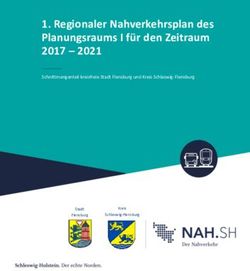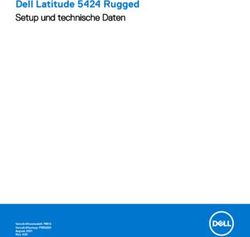Dell Latitude 5310 Setup und technische Daten
←
→
Transkription von Seiteninhalten
Wenn Ihr Browser die Seite nicht korrekt rendert, bitte, lesen Sie den Inhalt der Seite unten
Dell Latitude 5310 Setup und technische Daten Vorschriftenmodell: P97G Vorschriftentyp: P97G001 April 2021 Rev. A02
Anmerkungen, Vorsichtshinweise und Warnungen
ANMERKUNG: Eine ANMERKUNG macht auf wichtige Informationen aufmerksam, mit denen Sie Ihr Produkt besser einsetzen
können.
VORSICHT: Ein VORSICHTSHINWEIS warnt vor möglichen Beschädigungen der Hardware oder vor Datenverlust und
zeigt, wie diese vermieden werden können.
WARNUNG: Mit WARNUNG wird auf eine potenziell gefährliche Situation hingewiesen, die zu Sachschäden,
Verletzungen oder zum Tod führen kann.
© 2020 Dell Inc. oder ihre Tochtergesellschaften. Alle Rechte vorbehalten. Dell, EMC und andere Marken sind Marken von Dell Inc. oder
Tochterunternehmen. Andere Markennamen sind möglicherweise Marken der entsprechenden Inhaber.Inhaltsverzeichnis
Kapitel 1: Einrichten des Computers................................................................................................. 5
Kapitel 2: Erstellen eines USB-Wiederherstellungslaufwerks für Windows........................................... 7
Kapitel 3: Gehäuseübersicht............................................................................................................ 8
Bildschirmansicht................................................................................................................................................................... 8
Linke Seitenansicht................................................................................................................................................................8
Rechte Seitenansicht............................................................................................................................................................ 8
Ansicht der Handballenstütze.............................................................................................................................................. 8
Unterseite............................................................................................................................................................................... 8
Kapitel 4: Technische Daten.............................................................................................................9
Abmessungen und Gewicht................................................................................................................................................. 9
Prozessoren.......................................................................................................................................................................... 10
Chipsatz.................................................................................................................................................................................10
Betriebssystem.....................................................................................................................................................................10
Arbeitsspeicher.....................................................................................................................................................................10
Ports und Anschlüsse........................................................................................................................................................... 11
Kommunikation..................................................................................................................................................................... 12
Audio...................................................................................................................................................................................... 12
Bei Lagerung......................................................................................................................................................................... 13
Speicherkartenleser............................................................................................................................................................. 13
Tastatur................................................................................................................................................................................. 13
Kamera...................................................................................................................................................................................14
Touchpad...............................................................................................................................................................................14
Touchpad-Gesten.......................................................................................................................................................... 15
Netzadapter..........................................................................................................................................................................15
Akku....................................................................................................................................................................................... 15
Anzeige.................................................................................................................................................................................. 16
Fingerabdruckleser............................................................................................................................................................... 17
Video...................................................................................................................................................................................... 18
Computerumgebung............................................................................................................................................................ 18
Sensor- und Steuerungsspezifikationen............................................................................................................................18
Security (Sicherheit)............................................................................................................................................................18
Sicherheitssoftware............................................................................................................................................................. 19
Kapitel 5: Tastenkombinationen..................................................................................................... 20
Kapitel 6: Software........................................................................................................................ 21
Herunterladen von Windows-Treibern.............................................................................................................................. 21
Kapitel 7: System-Setup................................................................................................................ 22
Startmenü.............................................................................................................................................................................22
Navigationstasten................................................................................................................................................................22
Inhaltsverzeichnis 3Boot Sequence.................................................................................................................................................................... 23
Optionen des System-Setup..............................................................................................................................................23
Allgemeine Optionen......................................................................................................................................................23
Systeminformationen.................................................................................................................................................... 24
Video............................................................................................................................................................................... 26
Security (Sicherheit)..................................................................................................................................................... 26
Sicherer Start................................................................................................................................................................. 27
Intel Software Guard Extensions................................................................................................................................. 28
Performance (Leistung)............................................................................................................................................... 28
Energiemanagement..................................................................................................................................................... 29
POST-Funktionsweise.................................................................................................................................................. 30
Verwaltungsfunktionen..................................................................................................................................................31
Unterstützung der Virtualisierung................................................................................................................................ 31
Wireless............................................................................................................................................................................31
Bildschirm „Maintenance“............................................................................................................................................ 32
Systemprotokolle........................................................................................................................................................... 32
Aktualisieren des BIOS unter Windows.............................................................................................................................32
Aktualisieren des BIOS auf Systemen mit aktiviertem BitLocker............................................................................ 33
Aktualisieren des System-BIOS unter Verwendung eines USB-Flashlaufwerks................................................... 33
System- und Setup-Kennwort...........................................................................................................................................34
Zuweisen eines System-Setup-Kennworts................................................................................................................ 34
Löschen oder Ändern eines vorhandenen System-Setup-Kennworts................................................................... 35
Kapitel 8: Wie Sie Hilfe bekommen..................................................................................................36
Kontaktaufnahme mit Dell.................................................................................................................................................. 36
4 Inhaltsverzeichnis1
Einrichten des Computers
1. Schließen Sie den Netzadapter an und drücken Sie den Betriebsschalter.
ANMERKUNG: Um Energie zu sparen, wechselt der Akku möglicherweise in den Energiesparmodus.
2. Stellen Sie das Setup des Windows-Systems fertig.
Befolgen Sie die Anweisungen auf dem Bildschirm, um das Setup abzuschließen. Beim Einrichten wird Folgendes von Dell empfohlen:
● Stellen Sie eine Verbindung zu einem Netzwerk für Windows-Updates her.
ANMERKUNG: Wenn Sie sich mit einem geschützten Wireless-Netzwerk verbinden, geben Sie das Kennwort für das
Wireless-Netzwerk ein, wenn Sie dazu aufgefordert werden.
● Wenn Sie mit dem Internet verbunden sind, melden Sie sich mit einem Microsoft-Konto an oder erstellen Sie eins. Wenn Sie nicht
mit dem Internet verbunden sind, erstellen Sie ein Konto offline.
● Geben Sie im Bildschirm Support and Protection (Support und Sicherung) Ihre Kontaktdaten ein.
3. Dell Apps im Windows-Startmenü suchen und verwenden – empfohlen
Tabelle 1. Dell Apps ausfindig machen
Dell Apps Details
Dell Produktregistrierung
Registrieren Sie Ihren Computer bei Dell.
Einrichten des Computers 5Tabelle 1. Dell Apps ausfindig machen (fortgesetzt)
Dell Apps Details
Dell Hilfe und Support
Rufen Sie die Hilfe für Ihren Computer auf und erhalten Sie
Support.
SupportAssist
Überprüft proaktiv den Funktionszustand der Hardware und
Software des Computers.
ANMERKUNG: Nehmen Sie eine Verlängerung oder ein
Upgrade der Garantie vor, indem Sie auf das Ablaufdatum
in SupportAssist klicken.
Dell Update
Aktualisiert Ihren Computer mit kritischen Fixes und wichtigen
Gerätetreibern, sobald diese verfügbar sind.
Dell Digital Delivery
Ermöglicht das Herunterladen von Softwareanwendungen,
inklusive Software, die Sie erworben haben, die jedoch nicht auf
Ihrem Computer vorinstalliert ist.
4. Erstellen Sie ein Wiederherstellungslaufwerk für Windows.
ANMERKUNG: Es wird empfohlen, ein Wiederherstellungslaufwerk für die Fehlerbehebung zu erstellen und Probleme zu
beheben, die ggf. unter Windows auftreten.
Weitere Informationen finden Sie unter Erstellen eines USB-Wiederherstellungslaufwerks für Windows.
6 Einrichten des Computers2
Erstellen eines USB-
Wiederherstellungslaufwerks für Windows
Erstellen Sie ein Wiederherstellungslaufwerk für die Fehlersuche und -behebung unter Windows. Es ist ein leeres USB-Flashlaufwerk mit
einer Speicherkapazität von mindestens 16 GB erforderlich, um das Wiederherstellungslaufwerk zu erstellen.
ANMERKUNG: Dieser Vorgang kann bis zu 1 Stunde dauern.
ANMERKUNG: Die nachfolgenden Schritte variieren je nach installierter Windows-Version. Aktuelle Anweisungen finden Sie auf der
Microsoft-Support-Website.
1. Schließen Sie das USB-Flashlaufwerk an Ihren Computer an.
2. Geben Sie in der Windows-Suche Wiederherstellung ein.
3. Klicken Sie in den Suchergebnissen auf Create a Recovery Drive (Wiederherstellungslaufwerk erstellen).
Das Fenster User Account Control (Benutzerkontosteuerung) wird angezeigt.
4. Klicken Sie auf Yes (Ja), um fortzufahren.
Das Feld Recovery Drive (Wiederherstellungslaufwerk) wird angezeigt.
5. Wählen Sie Back up system files to the recovery drive (Systemdateien auf dem Wiederherstellungslaufwerk sichern) und klicken
Sie auf Next (Weiter).
6. Wählen Sie USB flash drive (USB-Flashlaufwerk) und klicken Sie auf Next (Weiter).
Es wird eine Meldung angezeigt, die angibt, dass alle auf dem USB-Flashlaufwerk vorhandenen Daten gelöscht werden.
7. Klicken Sie auf Erstellen.
8. Klicken Sie auf Finish (Fertigstellen).
Weitere Informationen zur Neuinstallation von Windows von einem USB-Wiederherstellungslaufwerk finden Sie im Abschnitt zum
Troubleshooting im Service-Handbuch Ihres Produkts unter www.dell.com/support/manuals.
Erstellen eines USB-Wiederherstellungslaufwerks für Windows 73
Gehäuseübersicht
Themen:
• Bildschirmansicht
• Linke Seitenansicht
• Rechte Seitenansicht
• Ansicht der Handballenstütze
• Unterseite
Bildschirmansicht
1. Array-Mikrofon 2. Kameraverschluss
3. Kamera (optional) 4. Kamerastatus-LED
5. Array-Mikrofon 6. LCD-Bildschirm
7. Batterieanzeige-LED
Linke Seitenansicht
1. Netzanschluss-Port 2. USB 3.2-Port Gen 2 (USB-Typ C) mit Anzeigeanschluss/
Thunderbolt (optional)
3. HDMI-Anschluss 4. USB 3.2 Gen 1
5. Smart Card-Leser (optional)
Rechte Seitenansicht
1. Universelle Audio-Buchse 2. MicroSD-Kartenleser
3. Steckplatz für Micro-SIM-Karte (optional) 4. USB 3.2 Gen 1-Anschluss mit PowerShare
5. Netzwerkanschluss 6. Vorrichtung für Wedge-Sicherheitsschloss
Ansicht der Handballenstütze
1. Betriebsschalter mit optionalem Fingerabdruckleser 2. Tastatur
3. NFC/Kontaktloser Smart Card-Leser (optional) 4. Touchpad
Unterseite
1. Thermische Entlüftung
2. Service-Tag-Etikett
3. Lautsprecher
8 Gehäuseübersicht4
Technische Daten
ANMERKUNG: Die angebotenen Konfigurationen können je nach Region variieren. Die folgenden Angaben enthalten nur die
technischen Daten, die laut Gesetz im Lieferumfang Ihres Computers enthalten sein müssen. Wechseln Sie für weitere Informationen
über die Konfiguration Ihres Computers zu Hilfe und Support auf Ihrem Windows-Betriebssystem und wählen Sie die Option zum
Anzeigen der Informationen über Ihren Computer aus.
Themen:
• Abmessungen und Gewicht
• Prozessoren
• Chipsatz
• Betriebssystem
• Arbeitsspeicher
• Ports und Anschlüsse
• Kommunikation
• Audio
• Bei Lagerung
• Speicherkartenleser
• Tastatur
• Kamera
• Touchpad
• Netzadapter
• Akku
• Anzeige
• Fingerabdruckleser
• Video
• Computerumgebung
• Sensor- und Steuerungsspezifikationen
• Security (Sicherheit)
• Sicherheitssoftware
Abmessungen und Gewicht
Tabelle 2. Abmessungen und Gewicht
Beschreibung Werte
Höhe:
Vorderseite 17,53 mm (0,69 Zoll)
Rückseite 19,72 mm (0,78 Zoll)
Breite 305,70 mm (12,00 Zoll)
Tiefe 207,50 mm (8,17 Zoll)
Gewicht (maximal) 1,24 kg (2,73 lb)
ANMERKUNG: Das Gewicht des Computers variiert je nach bestellter
Konfiguration und Fertigungsunterschieden.
Technische Daten 9Prozessoren
Tabelle 3. Prozessoren
Beschreibung Werte
Prozessoren Intel Intel Intel Intel Core i7-10610U- Intel Core i7-10810U-
Core i3-10110U- Core i5-10210U- Core i5-10310U- Prozessor der Prozessor der
Prozessor der Prozessor der Prozessor der 10. Generation 10. Generation
10. Generation 10. Generation 10. Generation
Wattleistung 15 W 15 W 15 W 15 W 15 W
Anzahl der Kerne 2 4 4 4 6
Anzahl der Threads 4 8 8 8 12
Geschwindigkeit 2,1 GHz bis 4,1 1,6 GHz bis 4,2 1,7 GHz bis 4,4 1,8 GHz bis 4,9 GHz 1,1 GHz bis 4,9 GHz
GHz GHz GHz
Cache 4 MB 6 MB 6 MB 8 MB 12 MB
Integrierte Intel UHD- Intel UHD- Intel UHD- Intel UHD-Grafikkarte Intel UHD-Grafikkarte
Grafikkarte Grafikkarte Grafikkarte Grafikkarte
Chipsatz
Tabelle 4. Chipsatz
Beschreibung Werte
Chipsatz In Prozessor integriert
Prozessor Intel Core i3/i5/i7 der 10. Generation
DRAM-Busbreite 64 Bit
Flash-ROM ● 24 MB (ohne vPro)
● 32 MB (vPro)
PCIe-Bus Bis zu Gen 3
Betriebssystem
● Windows 10 Home (64 Bit)
● Windows 10 Professional (64 Bit)
● Ubuntu 18.04 LTS
Arbeitsspeicher
Tabelle 5. Arbeitsspeicher
Beschreibung Werte
Steckplätze Zwei SODIMM-Steckplätze
10 Technische DatenTabelle 5. Arbeitsspeicher (fortgesetzt)
Beschreibung Werte
Typ DDR4
Geschwindigkeit 2667 MHz
Speicher (Maximum) 32 GB
Speicher (Minimum) 4 GB
Speichergröße pro Steckplatz 4 GB, 8 GB, 16 GB
Unterstützte Konfigurationen ● 4 GB, 1 x 4 GB, DDR4, 2667 MHz, SODIMM
● 8 GB, 2 x 4 GB, DDR4, 2667 MHz, SODIMM
● 8 GB, 1 x 8 GB, DDR4, 2667 MHz, SODIMM
● 16 GB, 2 x 8 GB, DDR4, 2667 MHz, SODIMM
● 16 GB, 1 x 16 GB, DDR4, 2667 MHz, SODIMM
● 32 GB, 2 × 16 GB, DDR4, 2667 MHz, SODIMM
Ports und Anschlüsse
Tabelle 6. Externe Ports und Anschlüsse
Beschreibung Werte
Extern:
Netzwerk Flip-Down-RJ45
USB ● Ein USB 3.2 Gen 1-Anschluss (Typ A)
● Ein USB 3.2 Gen 1-Anschluss (Typ A) mit PowerShare
● Ein USB 3.2-Gen 2-Port (Typ-C) mit DisplayPort/Power
Delivery/Thunderbolt™3 (optional)
Audio Eine universelle Audiobuchse
Video HDMI 1.4
DP über USB Typ-C
Medienkartenlesegerät uSD-Steckplatz
SIM-Karte uSIM-Karte mit Schacht (optional)
Smart Card Steckplatz für Smart Card-Lesegerät (optional)
Docking-Port Typ-C-Docks
Netzadapteranschluss 7,4-mm-Stecker
Security (Sicherheit) Vorrichtung für Wedge-Sicherheitsschloss
Tabelle 7. Interne Ports und Anschlüsse
Beschreibung Werte
Intern:
M.2 ● Ein M.2-2280-Steckplatz für SATA/PCle x4
Technische Daten 11Tabelle 7. Interne Ports und Anschlüsse (fortgesetzt)
Beschreibung Werte
● Ein M.2-2230 WLAN/BT PCIe, CNVi und USB 2.0
● Ein M.2-3042 WWAN PCle, USB 3.0 und USB 2.0
Kommunikation
Ethernet
Tabelle 8. Ethernet – Technische Daten
Beschreibung Werte
Modellnummer ● Intel I219-Gigabit-Ethernet-Controller
● Intel Ethernet-Verbindung I219LM für vPro-CPU-Konfiguration
● Intel Ethernet-Verbindung I219V für transaktionale CPU-
Konfiguration
Übertragungsrate 10/100/1000 Mbit/s
Wireless-Modul
Tabelle 9. Wireless-Modul – Technische Daten
Beschreibung Werte
Modellnummer Intel AX201 Qualcomm QCA61x4A (DW1820)
Übertragungsrate Bis zu 2400 Mbit/s Bis zu 867 Mbit/s
Unterstützte Frequenzbänder 2,4 GHz/5 GHz 2,4 GHz/5 GHz
WLAN-Standards ● Wi-Fi 802.11a/b/g ● Wi-Fi 802.11b/g/a/n/ac
● Wi-Fi 4 (Wi-Fi 802.11n) ● Wi-Fi 4 (Wi-Fi 802.11n)
● Wi-Fi 5 (Wi-Fi 802.11ac) ● Wi-Fi 5 (Wi-Fi 802.11ac)
● Wi-Fi 6 (Wi-Fi 802.11ax)
Verschlüsselung ● WEP 64 Bit und 128 Bit ● WEP 64 Bit und 128 Bit
● AES-CCMP ● AES-CCMP
● TKIP ● TKIP
Bluetooth Bluetooth 5.1 Bluetooth 5.0
Audio
Tabelle 10. Audio
Beschreibung Werte
Controller Realtek ALC3254
Stereo-Konvertierung Unterstützt
Interne Schnittstelle High-Definition-Audio
12 Technische DatenTabelle 10. Audio (fortgesetzt)
Beschreibung Werte
Externe Schnittstelle Universelle Audio-Buchse
Lautsprecher Zwei
Interner Verstärker Unterstützt (Audio Codec integriert)
Externe Lautstärkeregler Tastenkombinationen
Lautsprecherausgang:
Durchschnitt 2W
Maximum 2,5 W
Subwoofer-Ausgang Nicht unterstützt
Mikrofon Dual-Array-Mikrofone
Bei Lagerung
Ihr Computer unterstützt die folgende Konfiguration:
● Ein M.2-2230/2280-SSD-Laufwerk
Tabelle 11. Speicherspezifikationen
Bauweise Schnittstellentyp Kapazität
M.2-2230, Gen 3 PCIe NVMe, SSD-Klasse 35 Gen 3 PCIe x4 NVMe 128 GB, 256 GB und 512 GB
M.2-2280, Gen 3 PCIe NVMe, SSD-Klasse 40 Gen 3 PCIe x4 NVMe 256 GB, 512 GB, 1 TB
M.2-2280, Gen 3 PCIe NVMe, FDE SSD Gen 3 PCIe x4 NVMe 256 GB, 512 GB
Speicherkartenleser
Tabelle 12. Technische Daten des Medienkartenlesegeräts
Beschreibung Werte
Typ Ein uSD-Kartensteckplatz
Unterstützte Karten uSD 4.0
Tastatur
Tabelle 13. Tastaturspezifikationen
Beschreibung Werte
Typ ● Standardtastatur
● Tastatur mit Hintergrundbeleuchtung
Layout QWERTY
Technische Daten 13Tabelle 13. Tastaturspezifikationen (fortgesetzt)
Beschreibung Werte
Anzahl der Tasten ● USA und Kanada: 81 Tasten
● Großbritannien: 82 Tasten
● Japan: 85 Tasten
Größe X = 18,05 mm Tastenhöhe
Y = 18,05 mm Tastenhöhe
Tastaturbefehl Auf einigen Tasten Ihrer Tastatur befinden sich zwei Symbole.
Diese Tasten können zum Eintippen von Sonderzeichen oder
zum Ausführen von Sekundärfunktionen verwendet werden. Zum
Eintippen von Sonderzeichen drücken Sie die Umschalttaste und
die entsprechende Taste. Zum Ausführen von Sekundärfunktionen
drücken Sie auf Fn und auf die entsprechende Taste.
Kamera
Tabelle 14. Kamera
Beschreibung Werte
Anzahl der Kameras Einprozessorsystem
Typ HD-Auflösung
Standort Vorderseite
Sensortyp CMOS Sensortechnologie
Auflösung:
Standbild 1280 x 720 Megapixel
Video HD-Auflösung (1280 x 720) bei 30 fps
Diagonaler Betrachtungswinkel 78,6 Grad
Touchpad
Tabelle 15. Touchpad
Beschreibung Werte
Auflösung:
Horizontal 1103
Vertikal 615
Abmessungen:
Horizontal 91,90 mm (3,62 Zoll)
Vertikal 51,40 mm (2,02 Zoll)
14 Technische DatenTouchpad-Gesten
Weitere Informationen über Touchpad-Gesten für Windows 10 finden Sie im Microsoft Knowledge Base-Artikel 4027871 unter
support.microsoft.com.
Netzadapter
Tabelle 16. Netzadapter Technische Daten
Beschreibung Value
Typ E5 65W E5 90W E5 65W
Durchmesser (Anschluss) 7,4-mm-Stecker 7,4-mm-Stecker Typ-C-Anschluss (optional)
Eingangsspannung 100-240 V 100-240 V Wechselspannung 100-240 V Wechselspannung
Wechselspannung
Eingangsfrequenz 50 bis 60 Hz 50 bis 60 Hz 50 bis 60 Hz
Eingangsstrom (maximal) 1,5 A 1,6 A 1,7 A
Ausgangsstrom 3,34 A 4,62 A 20 V/3,25 A (kontinuierlich)
(Dauerstrom)
15 V/3 A (kontinuierlich)
9,0 V/3 A (kontinuierlich)
5,0 V/3 A (kontinuierlich)
Ausgangsnennspannung 219,50 V Gleichspannung 19,50 V Gleichspannung 20 V Gleichspannung/15 V
Gleichspannung/9 V
Gleichspannung/5 V Gleichspannung
Temperaturbereich:
Betrieb Laden: 0 °C bis 40°C Laden: 0 °C bis 40°C (32 °F bis Laden: 0 °C bis 40°C (32 °F bis
(32 °F bis 104°F) 104°F) 104°F)
Bei Lagerung Laden: -40°C bis 70°C Laden: -40°C bis 70°C (-40°F bis 158 Laden: -40°C bis 70°C (-40°F bis 158
(-40°F bis 158 °F) °F) °F)
Akku
Tabelle 17. Akku
Beschreibung Werte
Typ 3-Zellen-Lithium-Ionen-Akku 4-Zellen-Lithium-Ionen-Akku 4-Zellen-Lithium-Ionen-Akku (60
(42 Wh) mit ExpressCharge (60 Wh) mit ExpressCharge Wh) mit langem Lebenszyklus
Spannung 11,40 V Gleichspannung 7,60 V Gleichspannung 7,60 V Gleichspannung
Gewicht (maximal) 0,19 kg (0,42 Pfund) 0,27 kg (0,60 lb) 0,23 kg (0,51 lb)
Abmessungen:
Höhe 95,90 mm (3,78 Zoll) 95,90 mm (3,78 Zoll) 95,90 mm (3,78 Zoll)
Breite 200,50 mm (7,89 Zoll) 238 mm (9,37 Zoll) 238 mm (9,37 Zoll)
Tiefe 5,70 mm (0,22 Zoll) 5,70 mm (0,22 Zoll) 5,70 mm (0,22 Zoll)
Technische Daten 15Tabelle 17. Akku (fortgesetzt)
Beschreibung Werte
Temperaturbereich:
Betrieb Ladung: 0 °C bis 45 °C (32 °F Ladung: 0 °C bis 45 °C (32 °F Ladung: 0 °C bis 45 °C (32 °F
bis 113 °F); Entladung: 0 °C bis bis 113 °F); Entladung: 0 °C bis bis 113 °F); Entladung: 0 °C bis
70 °C (32 °F bis 113 °F) 70 °C (32 °F bis 113 °F) 70 °C (32 °F bis 113 °F)
Bei Lagerung -20 °C bis 65 °C (4 °F bis 149 -20 °C bis 65 °C (4 °F bis 149 -20 °C bis 65 °C (4 °F bis 149
°F) °F) °F)
Betriebsdauer Hängt von den vorherrschenden Hängt von den vorherrschenden Hängt von den vorherrschenden
Betriebsbedingungen ab Betriebsbedingungen ab Betriebsbedingungen ab
und kann unter und kann unter und kann unter
gewissen verbrauchsintensiven gewissen verbrauchsintensiven gewissen verbrauchsintensiven
Bedingungen erheblich kürzer Bedingungen erheblich kürzer Bedingungen erheblich kürzer
sein. sein. sein.
Ladezeit (ca.) ● Normales Laden: 0 °C bis 50 ● Normales Laden: 0 °C bis 50 ● Normales Laden: 0 °C bis
°C: 4 Stunden °C: 4 Stunden 50 °C: 3 Stunden
● Schnelles Laden: 0 °C bis 15 ● Schnelles Laden: 0 °C bis 15 ● Schnelles Laden: 0 °C bis 15
°C: 4 Stunden; 16 °C bis 45 °C: 4 Stunden; 16 °C bis 45 °C: 4 Stunden; 16 °C bis 45
°C: 2 Stunden; 46 °C bis 50 °C: 2 Stunden; 46 °C bis 50 °C: 2 Stunden; 46 °C bis 50
°C: 3 Stunden °C: 3 Stunden °C: 3 Stunden
ANMERKUNG: Mit der ANMERKUNG: Mit der LLC-Akku unterstützt nur die
Dell Power Manager Dell Power Manager Standardladung.
Anwendung können Sie die Anwendung können Sie die
ANMERKUNG: Mit der
Ladezeit, die Dauer, die Ladezeit, die Dauer, die
Dell Power Manager
Start- und Endzeit und Start- und Endzeit und
Anwendung können Sie die
weitere Aspekte steuern. weitere Aspekte steuern.
Ladezeit, die Dauer, die
Weitere Informationen zu Weitere Informationen zu
Start- und Endzeit und
Dell Power Manager finden Dell Power Manager finden
weitere Aspekte steuern.
Sie unter Me and My Dell auf Sie unter Me and My Dell
Weitere Informationen zu
https://www.dell.com/. auf https://www.dell.com/.
Dell Power Manager
finden Sie unter https://
www.dell.com/
Lebensdauer (ca.) 300 Entlade-/Ladezyklen 300 Entlade-/Ladezyklen 1 Jahr/300 Entladungen/
Ladungen
3 Jahre/1000 Entladungen/
Ladungen
Knopfzellenbatterie CR-2032 CR-2032 CR-2032
ExpressCharge Unterstützt Unterstützt Unterstützt
(Schnelllademodus)
Anzeige
Tabelle 18. Anzeige – technische Daten
Beschreibung Werte
Typ ● 13,3-Zoll, HD, schmaler Winkel
● 13,3-Zoll, FHD, schmaler Winkel
Bildschirmtechnologie HD: Twisted Nematic (TN), FHD: Weiter Betrachtungswinkel
(WVA)
16 Technische DatenTabelle 18. Anzeige – technische Daten (fortgesetzt)
Beschreibung Werte
Luminanz (Standard) ● 220 cd/qm
● 300 cd/qm
Abmessungen (aktiver Bereich):
Höhe 165,24 mm (6,51 Zoll)
Breite 293,76 mm (11,57 Zoll)
Diagonale 337,04 mm (13,27 Zoll)
Native Auflösung HD: 1366 x 768, FHD: 1920 x 1080
Megapixel HD: 1,04 M, FHD: 2,07 M
Farbspektrum HD: 45 % NTSC, FHD: 72 % NTSC
Pixel pro Zoll (PPI) HD: 118, FHD: 166
Kontrastverhältnis (minimal) HD: 300:1, FHD: 600:1
Reaktionszeit (max.) 35 ms
Bildwiederholfrequenz 60 Hz
Horizontaler Betrachtungswinkel HD: +/- 40 Grad, FHD: +/- 80 Grad
Vertikaler Betrachtungswinkel HD: +10/-30 Grad, FHD: +/- 80 Grad
Bildpunktgröße HD: 0,215 mm, FHD: 0,153 mm
Leistungsaufnahme (maximal) HD: 2,85 W, FHD: 4,5 W
Blendfreies und Hochglanz-Design im Vergleich Blendfrei
Touchoptionen Integrierte Touch-Funktion (optional)
Fingerabdruckleser
Tabelle 19. Daten zum Fingerabdrucklesegerät
Beschreibung Werte
Sensortechnologie Kapazitiv
Sensorauflösung 500 DPI
Sensorbereich 5,25 mm x 6,9 mm
Sensorpixelgröße 108 x 88
Technische Daten 17Video
Tabelle 20. Video
Integrierte Grafikkarte
Controller Unterstützung für externe Anzeigen Speichergröße Prozessor
Intel UHD-Grafikkarte HDMI 1.4 / DP über USB Typ-C Gemeinsam genutzter CML-U
Systemspeicher
Computerumgebung
Luftverschmutzungsklasse: G1 gemäß ISA-S71.04-1985
Tabelle 21. Computerumgebung
Beschreibung Betrieb Speicher
Temperaturbereich 0 °C bis 35 °C (32 °F bis 95 °F) -40 °C bis 65 °C (-40 °F bis 149 °F)
Relative Luftfeuchtigkeit (maximal) 10 bis 80 % (nicht kondensierend) 0 % bis 95 % (nicht kondensierend)
Vibration (maximal)* 0,66 G Effektivbeschleunigung (GRMS) 1,30 g Effektivbeschleunigung (GRMS)
Stoß (maximal) 140 g† 160 g†
Höhe über NN (maximal) –15,2 m bis 3048 m (4,64 ft bis 5518,4 ft) –15,2 m bis 10.668 m (4,64 ft bis
19.234,4 ft)
* Gemessen über ein Vibrationsspektrum, das eine Benutzerumgebung simuliert.
† Gemessen bei in Betrieb befindlicher Festplatte mit einem 2-ms-Halbsinus-Impuls.
Sensor- und Steuerungsspezifikationen
Tabelle 22. Sensor- und Steuerungsspezifikationen
Technische Daten
Hall-Effekt-Sensor (erkennt, wenn der Deckel geschlossen ist)
Security (Sicherheit)
Tabelle 23. Security (Sicherheit)
Funktion Technische Daten
Trusted Platform Module (TPM) 2.0 Auf der Systemplatine integriert
Firmware TPM Optional
Unterstützung für Windows Hello Ja, optionaler Fingerabdruckleser am Betriebsschalter
Optionale IR-Kamera
Kabelschloss Schloss der Marke Noble
Zertifizierung FIPS 140-2 für TPM Ja
18 Technische DatenTabelle 23. Security (Sicherheit) (fortgesetzt)
Funktion Technische Daten
Erweiterte Authentifizierung mit ControlVault 3 mit der Optional (FPR, SC und CSC/NFC)
Zertifizierung FIPS 140-2, Stufe 3
Nur Fingerabdrucklesegerät Touch-Fingerabdruckleser im Netzschalter, verknüpft mit
ControlVault 3
Kontaktgebundene Smart Card und ControlVault 3 Optional (Zertifizierung FIPS 201 des Smart Card-Lesegeräts/
SIPR)
Sicherheitssoftware
Tabelle 24. Sicherheitssoftware – technische Daten
Technische Daten
Dell Client Command Suite
Optionale Dell Data Security and Management Software
Dell Client Command Suite
Dell BIOS-Verifizierung
Optionale Dell Endpoint Security and Management Software
VMware Carbon Black Endpoint Standard
VMware Carbon Black Endpoint Standard + SecureWorks Threat Detection and Response
Dell Encryption Enterprise
Dell Encryption Personal
Carbonite
VMware Workspace ONE
Absolute® Endpoint Visibility and Control
Netskope
Dell Supply Chain Defense
Technische Daten 195
Tastenkombinationen
ANMERKUNG: Die Tastaturzeichen können je nach Tastatursprachkonfiguration variieren. Die in Tastenkombinationen verwendeten
Tasten bleiben in allen Sprachkonfigurationen gleich.
Tabelle 25. Liste der Tastenkombinationen
Tasten Primäre Funktionsweise Sekundäre Funktionsweise (Fn + Taste)
Fn + Esc Escape Fn-Tastensperre umschalten
Fn + F1 Audio stumm stellen F1-Funktionsweise
Fn + F2 Lautstärke reduzieren F2-Funktionsweise
Fn + F3 Lautstärke erhöhen F3-Funktionsweise
Fn + F4 Mikrofon stummschalten F4-Funktionsweise
Fn + F5 Tastaturhintergrundbeleuchtung F5-Funktionsweise
ANMERKUNG: Gilt nicht
für Tastaturen ohne
Hintergrundbeleuchtung.
Fn + F6 Verringerung der Bildschirmhelligkeit F6-Funktionsweise
Fn + F7 Erhöhung der Bildschirmhelligkeit F7-Funktionsweise
Fn + F8 Anzeige umschalten (Win + P) F8-Funktionsweise
Fn + F10 Druck F10-Funktionsweise
Fn + F11 Startseite F11-Funktionsweise
Fn + F12 Ende F12-Funktionsweise
Fn + Strg rechts Imitiert Klick mit der rechten --
Maustaste
20 Tastenkombinationen6
Software
Dieses Kapitel listet die unterstützten Betriebssysteme sowie die Anweisungen für die Installation der Treiber auf.
Themen:
• Herunterladen von Windows-Treibern
Herunterladen von Windows-Treibern
1. Schalten Sie den Laptop ein.
2. Rufen Sie die Website Dell.com/support auf.
3. Klicken Sie auf Product Support, geben Sie die Service-Tag-Nummer Ihres Computers ein und klicken Sie auf Submit (Senden).
ANMERKUNG: Wenn Sie keine Service-Tag-Nummer haben, verwenden Sie die automatische Erkennungsfunktion oder suchen
Sie manuell nach Ihrem Laptop-Modell.
4. Klicken Sie auf Drivers and Downloads (Treiber und Downloads).
5. Wählen Sie das Betriebssystem aus, das auf Ihrem Laptop installiert ist.
6. Scrollen Sie auf der Seite nach unten und wählen Sie den zu installierenden Treiber.
7. Klicken Sie auf Download File (Datei herunterladen), um den Treiber herunterzuladen.
8. Sobald der Download abgeschlossen ist, wechseln Sie zu dem Ordner, in dem Sie die Treiberdatei gespeichert haben.
9. Doppelklicken Sie auf das Dateisymbol des Treibers und befolgen Sie die Anweisungen auf dem Bildschirm.
Software 217
System-Setup
VORSICHT: Die Einstellungen in dem BIOS-Setup-Programm sollten nur von erfahrenen Computerbenutzern geändert
werden. Bestimmte Änderungen können dazu führen, dass der Computer nicht mehr ordnungsgemäß arbeitet.
ANMERKUNG: Vor der Verwendung des BIOS-Setup-Programms sollten Sie die Informationen des BIOS-Setup-Bildschirms
notieren, um gegebenenfalls später darauf zurückgreifen zu können.
Verwenden Sie das BIOS-Setup-Programm für den folgenden Zweck:
● Abrufen von Informationen zur im Computer installierten Hardware, beispielsweise der RAM-Kapazität und der Größe des
Festplattenlaufwerks
● Ändern von Informationen zur Systemkonfiguration
● Einstellen oder Ändern von benutzerdefinierten Optionen, wie Benutzerpasswort, installierte Festplattentypen und Aktivieren oder
Deaktivieren von Basisgeräten.
Themen:
• Startmenü
• Navigationstasten
• Boot Sequence
• Optionen des System-Setup
• Aktualisieren des BIOS unter Windows
• System- und Setup-Kennwort
Startmenü
Drücken Sie , wenn das Dell-Logo angezeigt wird, um ein einmaliges Startmenü mit einer Liste der gültigen Startgeräte für das
System zu initiieren. Das Menü enthält darüber hinaus Diagnose- und BIOS-Setup-Optionen. Welche Geräte im Startmenü angezeigt
werden, hängt von den startfähigen Geräten im System ab. Dieses Menü ist nützlich, wenn Sie versuchen, auf einem bestimmten Gerät
zu starten oder die Diagnose für das System aufzurufen. Über das Systemstartmenü können Sie keine Änderungen an der im BIOS
gespeicherten Startreihenfolge vornehmen.
Die Optionen sind:
● UEFI Boot:
○ Windows Boot Manager
● Andere Optionen:
○ BIOS-Setup
○ BIOS Flash Update (BIOS-Flash-Aktualisierung)
○ Diagnostics (Diagnose)
○ Change Boot Mode Settings (Startmoduseinstellungen ändern)
Navigationstasten
ANMERKUNG: Bei den meisten Optionen im System-Setup werden Änderungen zunächst nur gespeichert und erst beim Neustart
des Systems wirksam.
Tasten Navigation
Pfeil nach oben Zurück zum vorherigen Feld
Pfeil nach unten Weiter zum nächsten Feld
Eingabetaste Wählt einen Wert im ausgewählten Feld aus (falls vorhanden) oder folgt dem Link in diesem Feld.
22 System-SetupTasten Navigation
Öffnet oder schließt gegebenenfalls eine Dropdown-Liste.
Registerkarte Weiter zum nächsten Fokusbereich.
Wechselt zur vorherigen Seite, bis das Hauptfenster angezeigt wird. Durch Drücken der Esc-Taste im
Hauptfenster wird eine Meldung angezeigt, die Sie auffordert, alle nicht gespeicherten Änderungen zu speichern.
Anschließend wird das System neu gestartet.
Boot Sequence
Mit der Startreihenfolge können Sie die vom System-Setup festgelegte Reihenfolge der Startgeräte umgehen und direkt von einem
bestimmten Gerät (z. B. optisches Laufwerk oder Festplatte) starten. Während des Einschalt-Selbsttests (POST, Power-on Self Test),
wenn das Dell Logo angezeigt wird, können Sie:
● Das System-Setup mit der F2-Taste aufrufen
● Einmalig auf das Startmenü durch Drücken der F12-Taste zugreifen.
Das einmalige Startmenü zeigt die Geräte an, die Sie starten können, einschließlich der Diagnoseoption. Die Optionen des Startmenüs
lauten:
● Wechseldatenträger (soweit verfügbar)
● STXXXX-Laufwerk
ANMERKUNG: XXXX gibt die Nummer des SATA-Laufwerks an.
● Optisches Laufwerk (soweit verfügbar)
● SATA-Festplattenlaufwerk (falls vorhanden)
● Diagnostics (Diagnose)
ANMERKUNG: Bei Auswahl von Diagnostics (Diagnose) wird der ePSA diagnostics (ePSA-Diagnose)-Bildschirm
angezeigt.
Der Startreihenfolgebildschirm zeigt auch die Optionen zum Zugriff auf den System-Setup-Bildschirm an.
Optionen des System-Setup
ANMERKUNG: Je nach und den installierten Geräten werden manche der in diesem Abschnitt beschriebenen Elemente
möglicherweise nicht angezeigt.
Allgemeine Optionen
Tabelle 26. Allgemein
Option Beschreibung
System Information Zeigt die folgenden Informationen an:
● System Information (Systeminformationen): Angezeigt werden BIOS Version, Service
Tag, Asset Tag, Ownership Tag, Manufacture Date, Ownership Date und Express
Service Code (BIOS-Version, Service-Tag-Nummer, Systemkennnummer, Besitzkennnummer,
Herstellungsdatum, Besitzdatum und der Express-Servicecode).
● Memory Information: Angezeigt werden Memory Installed, Memory Available, Memory
Speed, Memory Channel Mode, Memory Technology, DIMM A Size und DIMM B Size.
● Processor Information (Prozessorinformationen): Angezeigt werden Processor Type, Core
Count, Processor ID, Current Clock Speed, Minimum Clock Speed, Maximum Clock
Speed, Processor L2 Cache, Processor L3 Cache, HT Capable und 64-Bit Technology
(Prozessortyp, Kern-Anzahl, Prozessor-ID, Aktuelle Taktrate, Minimale Taktrate, Maximale
Taktrate, Prozessor-L2-Cache, Prozessor-L3-Cache, HT-Fähigkeit und 64-Bit-Technologie.
● Device Information (Geräteinformationen): Angezeigt werden Primary HDD, M.2 PCIe
SSD-0, LOM MAC Address, Video Controller, Video BIOS Version, Video Memory,
Panel type, Native Resolution, Audio Controller, Wi-Fi Device und Bluetooth Device
(Primäres Festplattenlaufwerk, M.2-PCIe-SSD-0, LOM-MAC-Adresse, Video-Controller, Video-
System-Setup 23Tabelle 26. Allgemein (fortgesetzt)
Option Beschreibung
BIOS-Version, Videospeicher, Bildschirmtyp, native Auflösung, Audio-Controller, WLAN-Gerät
und Bluetooth-Gerät).
Battery Information Zeigt den Akku-Ladezustand an und gibt an, ob das Netzteil installiert ist.
Boot Sequence Ermöglicht es Ihnen festzulegen, in welcher Reihenfolge der Computer ein Betriebssystem auf den in
dieser Liste angegebenen Geräten zu finden versucht.
UEFI Boot Path Security Mit dieser Option können Sie steuern, ob Benutzer beim Starten eines UEFI-Startpfads aus dem
F12-Systemstartmenü aufgefordert werden, ein Administratorkennwort einzugeben.
● Always, Except Internal HDD – Standardeinstellung
● Always, Except Internal HDD&PXE (Immer, außer interne HDD und PXE)
● Always (Immer)
● Never Open
Date/Time Ermöglicht das Einstellen von Datum- und Uhrzeiteinstellungen. Änderungen an Systemdatum und
-zeit werden sofort wirksam.
.
Systeminformationen
Tabelle 27. System Configuration (Systemkonfiguration)
Option Beschreibung
Integrated NIC Gibt Ihnen die Möglichkeit, den integrierten LAN-Controller zu konfigurieren
● Disabled: Das interne LAN ist ausgeschaltet und für das Betriebssystem nicht sichtbar.
● Enabled: Das interne LAN ist aktiviert.
● Enabled w/PXE: Das interne LAN ist mit PXE-Start (Standardeinstellung) aktiviert.
SATA Operation Bietet Ihnen Möglichkeit, den Betriebsmodus des integrierten Festplatten-Controllers zu
konfigurieren.
● Disabled (Deaktiviert) = Die SATA-Controller werden ausgeblendet
● AHCI: SATA ist für AHCI-Modus konfiguriert
● RAID ON (RAID ein): SATA ist für die Unterstützung des RAID-Modus konfiguriert. Diese Option
ist standardmäßig ausgewählt.
Drives Bietet Ihnen die Möglichkeit, die verschiedenen integrierten Laufwerke zu aktivieren oder zu
deaktivieren:
● SATA-2 (standardmäßig aktiviert)
● M.2 PCIe SSD-0 (standardmäßig aktiviert)
Smart Reporting Dieses Feld steuert, ob während des Systemstarts Fehler zu den integrierten Festplatten gemeldet
werden. Die Option Enable Smart Reporting (SMART-Berichte aktivieren) ist standardmäßig
deaktiviert.
USB Configuration Ermöglicht das Aktivieren oder Deaktivieren des integrierten USB-Controllers für:
● Enable USB Boot Support (USB-Start-Unterstützung aktivieren)
● Enable External USB Port
Alle Optionen sind standardmäßig aktiviert.
Thunderbolt Adapter In diesem Bereich können Sie den Thunderbolt-Adapter konfigurieren.
Configuration ● Thunderbolt – ist standardmäßig aktiviert
● Enable Thunderbolt Adapter Boot Support (Thunderbolt-Adapterstartunterstützung aktivieren)
– ist deaktiviert
● No Security (Keine Sicherheit) – ist deaktiviert
● User Configuration (Benutzerkonfiguration) – standardmäßig aktiviert
● Secure Connect (Sicheres Verbinden) – ist deaktiviert
24 System-SetupTabelle 27. System Configuration (Systemkonfiguration) (fortgesetzt)
Option Beschreibung
● Display Port and USB Only (Nur DisplayPort und USB) – ist deaktiviert
USB PowerShare Mit dieser Option wird das Verhalten der Funktion „USB PowerShare“ konfiguriert.
● Enable USB PowerShare (USB PowerShare aktivieren) – standardmäßig deaktiviert
Über diese Funktion können Benutzer externe Geräte, wie zum Beispiel Telefone und tragbare
Musikplayer, mithilfe des gespeicherten Systembatteriestroms über den USB PowerShare-Port des
Notebooks betreiben oder laden, während sich das Notebook im Ruhemodus befindet.
Audio Ermöglicht das Aktivieren oder Deaktivieren des integrierten Audio-Controllers. Die Option Enable
Audio (Audio aktivieren) ist standardmäßig ausgewählt.
● Enable Microphone (Mikrofon aktivieren)
● Enable Internal Speaker (Internen Lautsprecher aktivieren)
Beide Optionen sind standardmäßig aktiviert.
Keyboard Illumination In diesem Feld kann die Betriebsart der Tastaturbeleuchtung ausgewählt werden. Die Helligkeit der
Tastaturbeleuchtung lässt sich zwischen 0 % und 100 % einstellen. Die Optionen sind:
● Disabled (Deaktiviert)
● Dim (Dunkel)
● Bright (Hell) – standardmäßig aktiviert
Keyboard Backlight Timeout on Mit dieser Option wird die Helligkeit bei Netzbetrieb nach einer gewissen Zeitüberschreitung
AC abgedunkelt. Die eigentliche Tastaturbeleuchtung ist nicht betroffen. Die Tastaturbeleuchtung
unterstützt auch weiterhin die verschiedenen Beleuchtungsstufen. Dieses Feld hat Auswirkungen,
wenn die Hintergrundbeleuchtung aktiviert ist. Die Optionen sind:
● 5 sec (5 Sekunden)
● 10 sec (10 Sekunden) – standardmäßig aktiviert
● 15 sec (15 Sekunden)
● 30 sec (30 Sekunden)
● 1 min (1 Minute)
● 5 min (5 Minuten)
● 15 min (15 Minuten)
● Never Open
Keyboard Backlight Timeout on Mit dieser Option wird die Helligkeit bei Akkubetrieb nach einer gewissen Zeitüberschreitung
Battery abgedunkelt. Die eigentliche Tastaturbeleuchtung ist nicht betroffen. Die Tastaturbeleuchtung
unterstützt auch weiterhin die verschiedenen Beleuchtungsstufen. Dieses Feld hat Auswirkungen,
wenn die Hintergrundbeleuchtung aktiviert ist. Die Optionen sind:
● 5 sec (5 Sekunden)
● 10 sec (10 Sekunden) – standardmäßig aktiviert
● 15 sec (15 Sekunden)
● 30 sec (30 Sekunden)
● 1 min (1 Minute)
● 5 min (5 Minuten)
● 15 min (15 Minuten)
● Never Open
Unobtrusive Mode ● Enable Unobtrusive Mode (Hintergrundmodus aktivieren) – standardmäßig deaktiviert
Wenn diese Option aktiviert ist, werden beim Drücken der Tasten Fn+Umsch+B alle Licht- und
Tonausgaben des Systems ausgeschaltet.
Drücken Sie Fn+Umsch+B erneut, um den normalen Betrieb wieder aufzunehmen.
Miscellaneous Devices Ermöglicht die Aktivierung oder Deaktivierung der folgenden Geräte:
● Enable Camera (Kamera aktivieren) – standardmäßig aktiviert
System-Setup 25Tabelle 27. System Configuration (Systemkonfiguration) (fortgesetzt)
Option Beschreibung
● Enable Hard Drive Free Fall (Fallschutzfunktion der Festplatte aktivieren) – standardmäßig
aktiviert
● Enable Secure Digital (SD) Card (Secure Digital [SD]-Karte aktivieren) – standardmäßig aktiviert
● Secure Digital (SD) Card Boot (Start von SD-Karte)
● Secure Digital (SD) Card Read-Only Mode (SD-Karte in schreibgeschütztem Modus)
MAC Address Pass-Through ● System Unique MAC Address (Eindeutige MAC-Adresse des Systems) – standardmäßig
deaktiviert
● Integrated NIC 1 MAC Address (Integrierte NIC-1-MAC-Adresse)
● Disabled (Deaktiviert)
Diese Funktion ersetzt die externe NIC-MAC-Adresse (in einem unterstützten Dock oder Dongle)
durch die vom System ausgewählte MAC-Adresse. Als Standardoption wird die Passthrough-MAC-
Adresse verwendet.
Video
Option Beschreibung
LCD Brightness Ermöglicht das Einstellen der Bildschirmhelligkeit je nach Energiequelle (On Battery [Akkubetrieb] und On
AC [Betrieb am Stromnetz]). Die LCD-Helligkeit ist für Akku und Netzteil unabhängig. Sie kann mithilfe des
Schiebereglers festgelegt werden.
ANMERKUNG: Die Videoeinstellung wird nur angezeigt, wenn im System eine Videokarte installiert ist.
Security (Sicherheit)
Tabelle 28. Security (Sicherheit)
Option Beschreibung
Admin Password Ermöglicht das Einrichten, Ändern oder Löschen des Administratorkennworts (Admin).
System Password Ermöglicht das Einrichten, Ändern oder Löschen des System-Kennworts.
Internal HDD-2 Password Ermöglicht das Festlegen, Ändern oder Löschen des Kennworts des systeminternen
Festplattenlaufwerks (HDD).
Strong Password Diese Option ermöglicht das Aktivieren oder Deaktivieren von sicheren Kennwörtern für das System.
Password Configuration Ermöglicht die Steuerung der minimalen und maximalen Anzahl von Zeichen für das administrative
Kennwort und das Systemkennwort. Der zulässige Zeichenbereich liegt zwischen 4 und 32 Zeichen.
Password Bypass Mit dieser Option können Sie das Systemkennwort (Startkennwort) und die Eingabeaufforderungen
für das Festplattenkennwort während eines Systemneustarts umgehen.
● Disabled (Deaktiviert) – Aufforderung zur Eingabe des System- und internen
Festplattenkennworts, immer wenn diese eingerichtet werden. Diese Option ist standardmäßig
aktiviert.
● Reboot Bypass (Neustartumgehung) — Aufforderungen zur Kennworteingabe bei Neustart
(Warmstart) umgehen.
ANMERKUNG: Das System fordert beim Einschalten (Kaltstart) immer zur Eingabe des
System- und internen Festplattenkennworts auf. Darüber hinaus fordert das System immer zur
Kennworteingabe für jede eventuell vorhandene Modulschacht-Festplatte auf.
Password Change Mit dieser Option können Sie festlegen, ob Änderungen an den System- und
Festplattenkennwörtern erlaubt sein sollen, wenn ein Administrator-Kennwort festgelegt ist.
Allow Non-Admin Password Changes (Admin-fremde Kennwortänderungen erlauben) –
Diese Option ist standardmäßig aktiviert.
26 System-SetupTabelle 28. Security (Sicherheit) (fortgesetzt)
Option Beschreibung
UEFI Capsule Firmware Updates Diese Option steuert, ob das System BIOS-Aktualisierungen über UEFI Capsule-
Aktualisierungspakete zulässt. Diese Option ist per Standardeinstellung ausgewählt. Ein Deaktivieren
dieser Option blockiert BIOS-Aktualisierungen über Dienste wie Microsoft Windows Update und
Linux Vendor Firmware Service (LVFS).
TPM 2.0 Security Hiermit können Sie steuern, ob das TPM (Trusted Platform Module, vertrauenswürdiges
Plattformmodul) für das Betriebssystem sichtbar ist.
● TPM On (TPM Ein) (Standardeinstellung)
● Clear
● PPI Bypass for Enable Commands (PPI-Kennwortumgehung zum Aktivieren von Befehlen)
● PPI Bypass for Disable Commands (PPI-Kennwortumgehung zum Deaktivieren von Befehlen)
● PPI Bypass for Clear Commands
● Attestation Enable (Bestätigung aktivieren) (Standardeinstellung)
● Key Storage Enable (Schlüsselspeicher aktivieren) (Standardeinstellung)
● SHA-256 (Standardeinstellung)
Wählen Sie eine Option:
● Disabled (Deaktiviert)
● Enabled (Aktiviert) (Standardeinstellung)
Absolute Über dieses Feld können Sie die BIOS-Modulschnittstelle des optionalen Services „Absolute
Persistence Module“ von Absolute Software aktivieren, deaktivieren oder dauerhaft deaktivieren.
● Enabled (Aktiviert) – diese Option ist standardmäßig ausgewählt.
● Disabled (Deaktiviert)
● Permanently Disabled (Dauerhaft deaktiviert)
OROM Keyboard Access Diese Option legt fest, ob Benutzer während des Startvorgangs den Option-ROM-
Konfigurationsbildschirm über Hotkeys aufrufen können.
● Enabled (Aktiviert) (Standardeinstellung)
● Disabled (Deaktiviert)
● One Time Enable (Einmalig aktivieren)
Admin Setup Lockout Ermöglicht es, Benutzer vom Aufrufen des Setups abzuhalten, wenn ein Administratorpasswort
festgelegt ist. Diese Option ist standardmäßig nicht aktiviert.
Master Password Lockout Ermöglicht das Deaktivieren der Unterstützung für Masterpasswörter. Festplattenpasswörter
müssen gelöscht werden, damit die Einstellungen geändert werden können. Diese Option ist
standardmäßig nicht aktiviert.
SMM Security Mitigation Ermöglicht das Aktivieren oder Deaktivieren der zusätzlichen UEFI-SMM-Sicherheitsmaßnahmen.
Diese Option ist standardmäßig nicht aktiviert.
Sicherer Start
Tabelle 29. Sicherer Start
Option Beschreibung
Secure Boot Enable Ermöglicht das Aktivieren oder Deaktivieren der Funktion 'Sicherer Start'.
● Secure Boot Enable
Option wurde nicht ausgewählt.
Secure Boot Mode Ermöglicht Ihnen, das Verhaltens der sicheren Starts zu ändern, um eine Evaluierung oder
Durchsetzung von UEFI-Treibersignaturen zu ermöglichen.
● Bereitgestellter Mode (Standardeinstellung)
● Audit-Modus
System-Setup 27Tabelle 29. Sicherer Start (fortgesetzt)
Option Beschreibung
Expert Key Management Die Sicherheitsschlüssel-Datenbanken können nur bearbeitet werden, wenn sich das System im
benutzerdefinierten Modus befindet. Die Option Enable Custom Mode (Benutzerdefinierten
Modus aktivieren) ist standardmäßig deaktiviert. Die Optionen sind:
● PK (Standardeinstellung)
● KEK
● db
● dbx
Bei aktivierter Option Custom Mode (Benutzerdefinierter Modus) werden die relevanten
Optionen für PK, KEK, db und dbx angezeigt. Die Optionen sind:
● Save to File (In Datei speichern) – Speichert den Schlüssel in einer vom Benutzer
ausgewählten Datei
● Replace from File (Aus Datei ersetzen) – Ersetzt den aktuellen Schlüssel durch einen
Schlüssel aus einer vom Benutzer ausgewählten Datei
● Append from File (Aus Datei anhängen) – Fügt einen Schlüssel aus einer vom Benutzer
ausgewählten Datei zur aktuellen Datenbank hinzu
● Delete (Löschen) – Löscht den ausgewählten Schlüssel
● Reset All Keys (Alle Schlüssel zurücksetzen) – Setzt auf Standardeinstellungen zurück
● Delete All Keys (Alle Schlüssel löschen) – Löscht alle Schlüssel
ANMERKUNG: Wenn Sie den benutzerdefinierten Modus deaktivieren, werden sämtliche
Änderungen entfernt und die Schlüssel werden die Standardeinstellungen wiederherstellen.
Intel Software Guard Extensions
Tabelle 30. Intel Software Guard Extensions
Option Beschreibung
Intel SGX Enable Ermöglicht die Bereitstellung einer sicheren Umgebung für die
Ausführung von Codes bzw. die Speicherung vertraulicher
Informationen im Kontext des Hauptbetriebssystems.
Klicken Sie auf eine der folgenden Optionen:
● Deaktiviert
● Enabled (Aktiviert)
● Software controlled – Standardeinstellung
Enclave Memory Size Mit dieser Option wird SGX Enclave Reserve Memory Size
festgelegt.
Klicken Sie auf eine der folgenden Optionen:
● 32 MB
● 64 MB
● 128 MB – Standard
Performance (Leistung)
Tabelle 31. Performance (Leistung)
Option Beschreibung
Multi Core Support In diesem Feld wird angegeben, ob einer oder alle Cores des
Prozesses aktiviert sind. Die Leistung mancher Anwendungen
verbessert sich mit zusätzlichen Cores.
● All – Standardeinstellung
● 1
28 System-SetupSie können auch lesen